Lösenordshanterare för att hålla dina lösenord säkra och praktiska
Låt oss inse det – det finns tillfällen då vi alla har svårt att komma ihåg och uppdatera våra lösenord på olika plattformar. När allt kommer omkring kan det finnas så många webbplatser, appar för sociala medier och streamingtjänster att hantera. Tja, de goda nyheterna är att med hjälp av bästa lösenordshanteraren, kan du enkelt uppfylla dina krav. Nyligen letade jag upp den bästa lösenordshanteraren på Reddit och handplockade dessa rekommenderade lösningar i det här inlägget för att göra ditt liv mycket enklare.
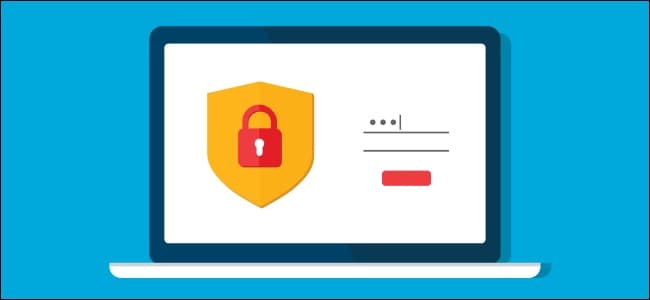
Del 1: De 5 bästa verktygen för lösenordshanteraren du måste prova
Om du letar efter en gratis lösenordshanterare för att spara och hantera dina lösenord på flera plattformar, då skulle jag rekommendera följande alternativ.
1. Lastpass
LastPass måste vara en av de bästa lösenordshanterarna som kan användas på flera plattformar. Det ger ett inbyggt valv och en unik superregistreringsprocess för att spara tid.
- Den erbjuder gratis revisionsfunktioner för att hantera upp till 80 lösenord och konton för sin grundläggande version.
- Det fungerar också sömlöst med alla stora 2-faktors autentiseringsappar (som Google Authenticator).
- LastPass tillhandahåller också en gratis inbyggd tvåfaktorsautentisering för att lägga till ytterligare ett säkerhetslager för dina inloggningar.
- Det anses vara den bästa lösenordshanteraren på Reddit med smart delning av anteckningar, lösenord.
- För att hantera dina lösenord på en enhet kan du använda LastPass gratis. Även om du vill synkronisera dem på flera enheter måste du skaffa premiumversionen.
Fördelar
- Inbyggd tvåfaktorsautentisering
- Automatisk ifyllning av formulär
- Lade till säkerhet för bankuppgifter
Nackdelar
- Begränsade funktioner för dess gratisversion
- Gratis användare kan bara länka den till en enhet
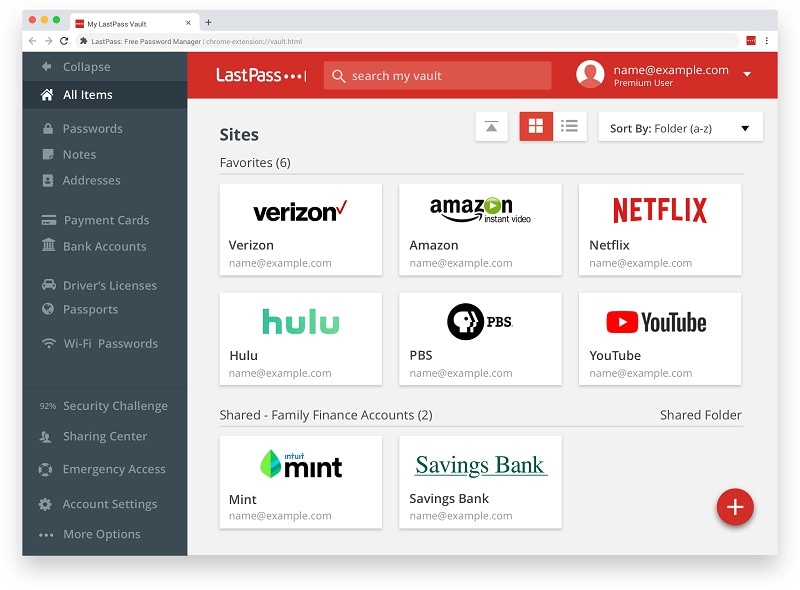
2.Dashlane
Under de senaste åren har Dashlane kommit ut att vara en av de säkraste lösenordshanterarna. Det har också varit min lösenordshanterare ett tag nu på grund av dess höga säkerhet.
- På gratisversionen av Dashane kan du lagra upp till 50 olika lösenord och konton på en enhet.
- Dashlane tillhandahåller också en problemfri lösning för att lagra asports och så vidare.
- Du kan skapa medarbetargrupper för lösenordsdelning och kan även dela lösenord individuellt med vem som helst.
- Med sin inbyggda tvåfaktorsautentiseringsfunktion kan du lägga till ett extra lager av säkerhet till dina kontouppgifter.
Fördelar
- Mycket säker
- Snabb och enkel att använda
- Omedelbar delning av lösenord
Nackdelar
- Begränsad till en enda enhet för dess gratisversion
- Dålig kundsupport för gratisanvändare
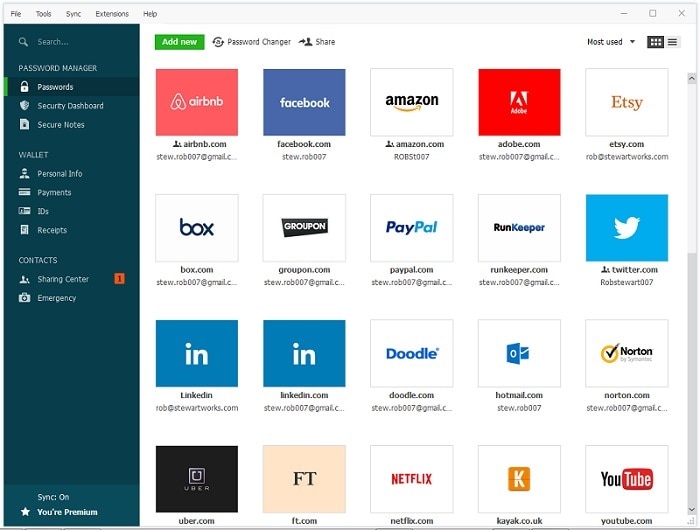
3. Avira Password Manager
Med 256-AES-kryptering erbjuder Avira en av de bästa lösenordshanterarna, som är både säker och enkel att använda. Varumärket är redan känt för flera säkerhetsprodukter, och denna gratis lösenordshanterare kommer säkert att göra dina sociala konton och andra detaljer säkrare.
- Avira Password Manager kan enkelt importera dina kontouppgifter från flera ställen.
- Bortsett från dess mobilappar kan du också använda dess tillägg för Chrome, Firefox, Edge och Opera.
- När du har slutfört installationen kommer den automatiskt att logga in på dina konton utan krångel.
- Du kan också använda applikationen för att skapa starka lösenord och få meddelande om eventuella säkerhetsöverträdelser.
Fördelar
- Körs på flera plattformar
- Säker (256-bitars AES-kryptering)
Nackdelar
- Inledande installation kan vara tuff
- Begränsade funktioner för sina gratisanvändare
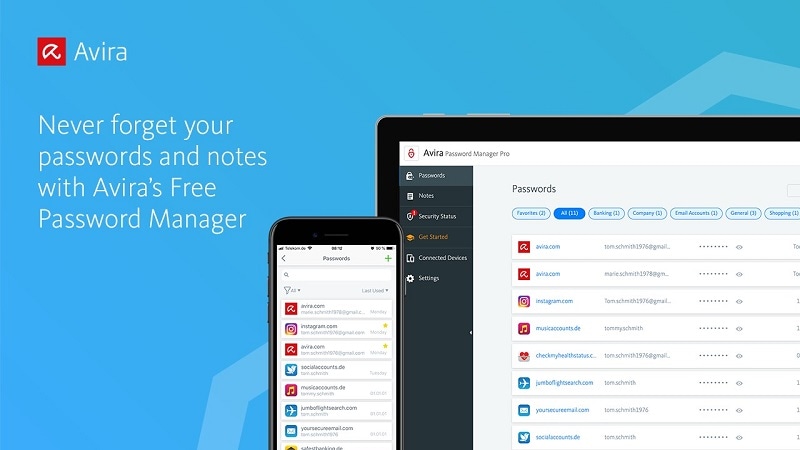
4. Klibbigt lösenord
Sticky Password har ett positivt rykte för att ha varit i branschen i över 20 år och tillhandahåller en problemfri lösning för att hantera flera lösenord. Den körs på flera enheter med en dedikerad gratisversion som har de mest avancerade funktionerna.
- Du kan köra Sticky Password-appen på ledande plattformar som Windows, macOS, Android och Windows (och 10+ webbläsare).
- Det ger oss möjlighet att lagra obegränsat antal lösenord, anteckningar och så vidare.
- Förutom att lagra dina lösenord, låter den dig också skapa unika och extremt starka lösenord för vilken webbplats eller app som helst.
- Några andra funktioner i Sticky Password är inbyggd tvåfaktorsautentisering, digital plånbok och biometrisk integration.
Fördelar
- Extremt lätt att använda
- Inbyggd biometrisk autentisering
Nackdelar
- Gratis användare kan inte säkerhetskopiera/återställa sina data
- Du skulle behöva betala extra för dess molnåtkomst
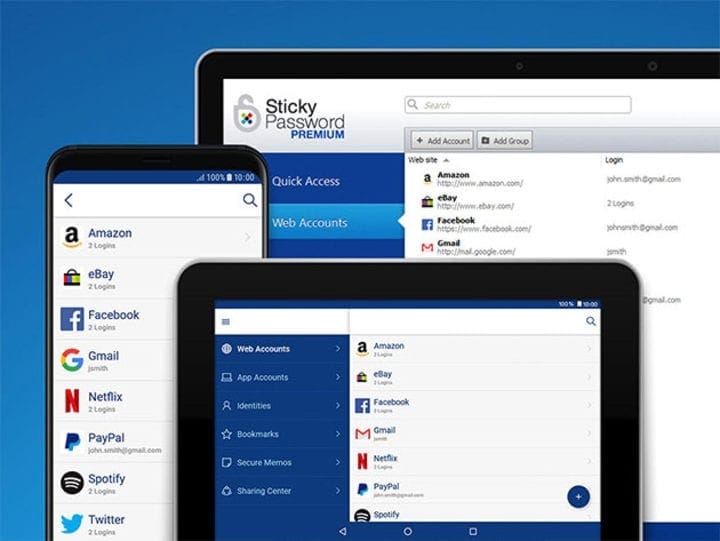
5. True Key (av McAfee)
Slutligen kan du också ta hjälp av True Key för att hantera dina lösenord och konton på ett ställe. Det hanteras av McAfee och är en av de bästa lösenordshanterarna du kan använda gratis (eller senare uppgradera till premiumversionen för att få tillgång till fler funktioner).
- True Key stöder 256-bitars AES-kryptering för att se till att dina lagrade lösenord och anteckningar förvaras säkra.
- Med gratisversionen av True Key kan du lagra och synkronisera upp till 15 olika kontodetaljer.
- Den stöder multifaktorautentisering genom att integrera den med din biometri och andra 2FA-appar.
- Du kan också komma åt flera andra funktioner som ett huvudlösenord, synkronisering över flera enheter, lokal datakryptering och mer.
Fördelar
- Flera avancerade funktioner
- Mycket säker
- Synkronisering över flera enheter för gratisanvändare
Nackdelar
- Dess användargränssnitt kan vara vänligare
- Gratis användare kan bara lagra upp till 15 kontodetaljer
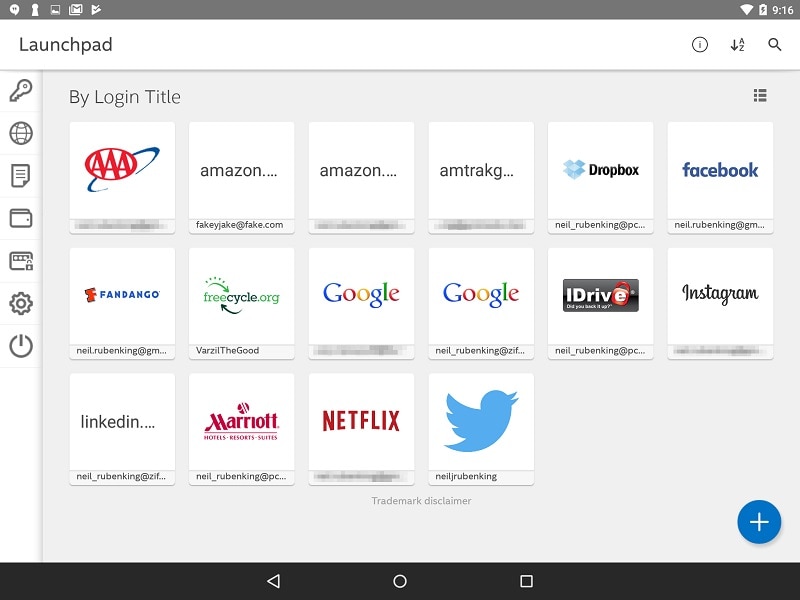
Del 2: Hur man återställer lösenord från din iOS 15/14/13-enhet?
Som du kan se, med hjälp av bästa lösenordshanteraren, kan du enkelt ha alla dina kontouppgifter till hands. Men det finns tillfällen då iPhone-användare slutar med att förlora sina lagrade lösenord och konton. I det här fallet kan du överväga att använda DrFoneTool – Lösenordshanteraren (iOS) för att återställa alla typer av kontouppgifter från din iPhone.
- Applikationen kan hjälpa dig att hitta Apple-ID:t som är länkat till din målenhet.
- Du kan också se alla sparade lösenord (för webbplatser och appar) på din iPhone.
- Efter att ha skannat din telefon kommer den att visa de sparade WiFi-lösenorden och dess lösenord för skärmtid också.
- Det kommer också att visa lösenorden till alla länkade e-postkonton.
- När du hämtar de sparade lösenorden från din iPhone kommer det inte att skada enheten eller orsaka dataförlust.
Därför, om du också har glömt ditt Apple-ID, kontolösenord, e-postinloggningar eller någon annan detalj, kan du ta hjälp av DrFoneTool – Lösenordshanteraren på följande sätt:
Steg 1: Starta applikationen DrFoneTool – Password Manager
För att komma åt din förlorade lösenord och konton, du kan bara installera DrFoneTool-applikationen och starta den. Från de listade alternativen för applikationer på DrFoneTool-verktygssatsens hem, välj bara funktionen ‘Lösenordshanterare’.

Steg 2: Anslut din iPhone till DrFoneTool – Lösenordshanteraren
Nu, för att fortsätta, behöver du bara ansluta din iOS-enhet till systemet med kompatibla kablar. Se till att anslutningen är stabil och att din iOS-enhet är upplåst i förväg.

Steg 3: Starta lösenordsåterställningsprocessen på DrFoneTool
När din iOS-enhet har upptäckts kommer dess detaljer att visas på skärmen. Du kan nu bara klicka på ‘Starta skanning’-knappen och helt enkelt vänta ett tag eftersom programmet skulle extrahera det sparade lösenord och konton från din iPhone.

Beroende på lagrad data kan det ta ett tag för DrFoneTool att återställa dina kontouppgifter. Du kan helt enkelt vänta ett tag och kontrollera hur lösenordsåterställningsprocessen fortskrider på skärmen.

Steg 4: Återställ dina kontouppgifter och exportera dem
Till slut kommer programmet att meddela dig när återställningen av dina förlorade lösenord är klar. Du kan bara gå till deras respektive kategori i sidofältet (som WiFi eller e-postkonton) och kontrollera deras lösenord med andra detaljer till höger.

Här kan du klicka på ögonikonen för att se de sparade lösenorden på din iPhone. Förutom det kan du klicka på knappen ‘Exportera’ på den nedre panelen för att spara alla extraherade kontouppgifter på olika sätt.

Viktigt
Observera att DrFoneTool – Password Manager (iOS) är en 100 % säker och pålitlig lösning. Även om det kan hjälpa dig att återställa dina förlorade konto- och lösenordsdetaljer, kommer det inte att lagra eller komma åt dina data på något sätt.
Du kanske också är intresserad av:
Vanliga frågor
- Vilken är den bästa lösenordshanteraren jag kan använda?
Även om det finns flera pålitliga lösenordshanterare där ute, skulle några av de starkaste alternativen vara LastPass, Dashlane, Sticky Password och True Key.
- Finns det någon pålitlig gratis lösenordshanterare som jag kan prova?
Några av de bästa gratis lösenordshanterare verktyg som du kan använda är LastPass, Bitwarden, Sticky Password, Roboform, Avira Password Manager, True Key och LogMeOnce.
- Hur använder man en lösenordshanterare-app?
En lösenordshanterare-app skulle låta dig lagra och komma åt alla lösenord på ett ställe. Till en början kan du exportera dina lösenord från andra källor eller synkronisera användargenererade lösenord. Senare kan du använda lösenordshanteraren för att logga in på valfri webbplats/app och hantera alla kontodetaljer.
Slutsats
Vi är klara! Jag är säker på att guiden skulle ha hjälpt dig att välja den bästa lösenordshanteraren för att lagra och komma åt dina lösenord. För din bekvämlighet har jag listat fem gratis lösenordshanterare som du kan använda på flera plattformar. Men om du är en iPhone-användare och har tappat bort dina lösenord, kan du ta hjälp av DrFoneTool – Password Manager (iOS). Denna användarvänliga och säkra applikation låter dig extrahera alla typer av förlorade och otillgängliga lösenord och konton från din iOS-enhet utan problem.
Senaste artiklarna